今日はUbuntu Budgie 20.04 focalを使ってみたいと思います
Ubuntu BudgieはUnited Kingdom(イギリス)産のディストリビューションです Budgieデスクトップ環境にカスタマイズされたUIは斬新且つ最新
新しい息吹によりUbuntuは覚醒する予感がビリビリと伝わってきます
そんなUbuntu Budgie 20.04 focalを、Celeron搭載のECS LIVE STATION LS-4-64でLive Bootしてみたいと思います
Ubuntu Budgie 20.04 focal

| Release | 2020.04.23 |
| Type | Linux |
| Based on | Ubuntu |
| Package Management | dpkg, snap |
| Architecture | i686, x86_64 |
| Desktop | Budgie |
システム要件
| CPU | 64ビット対応IntelおよびAMDプロセッサ |
| メモリ | 4GB以上 |
| UEFIPCがCSMモードで起動するコンピュータに最適です |
この数値は公式よりアナウンスされているものです
Download

ECS LIVE STATION LS-4-64

| CPU | Intel Celeron N2830 (SoC) Processor |
| RAM | DDR3L 4GB |
| VIDEO | Intel® HD graphics |
| STORAGE | SATADOM 64GB |
| LAN機能1x GIGABIT LAN ポート WiFi IEEE 802.11b/g/n + Bluetooth4.0搭載ストレージ ワイヤレス給電 (Qi)Qi V1.1.2 (5V1A=5W max) |
Live BootできるUSBメモリの作成
パソコンからUSBメモリを使ってLinuxを起動できるUSBメモリを作成します Windows・Mac・Linuxを使っての作成方法は下記記事を参考にしてください



USBメモリを使って起動
USBメモリを使っての起動は、Bios画面のBootメニューで一番に起動するデバイスを、USBメモリを選択します そして再起動します
この画面が現れます 使用する言語を選択してEnter キーを押します

この画面が現れます このままEnter キーを押します

起動しました 起動後の挙動は 5.2 ★★☆☆☆ そこそこ使える感じです

Desktop
Ubuntu Budgie 20.04 focalはパネルは上に設置 下部にはDockランチャーが設置されています マウスは左ダブルクリック実行の設定です

パネル左側

① Applications Menu

左上をクリックでメニューの表示はアイコンから一覧に変えることができます

パネル中央
時計
パネル上は時計が表示 クリックでオプションメニューが表示されます

パネル右側

② QuickNote
付箋的なメモ帳アプリです

③ 場所

④ Raven(通知領域)

⑤ ネットワーク
ネットワークの設定 接続可能なWi-FiのSSIDを表示・設定・接続管理ツールです

⑥ 音量調整
サウンドデバイスの音量調整です

⑦ Bluetooth
Bluetoothの管理ツールです

⑧ セッションのオプション

⑨ Raven(アプレット)

Dockランチャー

⑩ Software
アプリ管理ツールのSoftwareです GUI操作にてアプリのインストールが行えるツールです

⑪ Rhythmbox
ミュージックプレイヤーのRhythmboxです

⑫ LibreOffice Writer
オフィスアプリLibreOfficeのワープロアプリです

⑬ LibreOffice Calc
オフィスアプリLibreOfficeの表計算アプリです

⑭ Nemo
ファイルマネージャーのNemoです

⑮ Firefox
ウェブブラウザのFirefoxです

デスクトップ上での右クリックメニュー

Settings→Background
デスクトップ上での右クリックメニューの背景を変更より起動 デスクトップの背景画像は数枚用意されています

システムツール
Settings
各種設定ツールのSettingsです 主にシステム・ハード面の設定です

Budgieデスクトップの設定
こちらも設定ツールです 主に外観面の設定が揃っています

Tilix
ターミナルエミュレータのTilixです

Applications
Graphics

イメージビューアはgThumbです

Internet

トレントアプリは定番のTransmissionです

Office
オフィスアプリはLibreOfficeが入っています

多機能なカレンダーアプリのCalendarです

Sound & Video

メディアプレイヤーはCelluloidです

あとがき
Ubuntu Budgie 20.04 focalはセレロン搭載のLS-4-64で、そこそこ使えることが出来ました 使っていてスペック的にもう少しCPUにパワーが欲しい感じ? 特に重くて使えない感じでは有りませんが、出来ればスペックに余裕のあるパソコンで使った方がUbuntu Budgie 20.04 focalのパフォーマンスを発揮できるかと思います
インストールして本格的に使うのなら、Windows7世代のパソコンを使った方が良いかもしれませんね







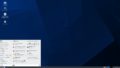

コメント